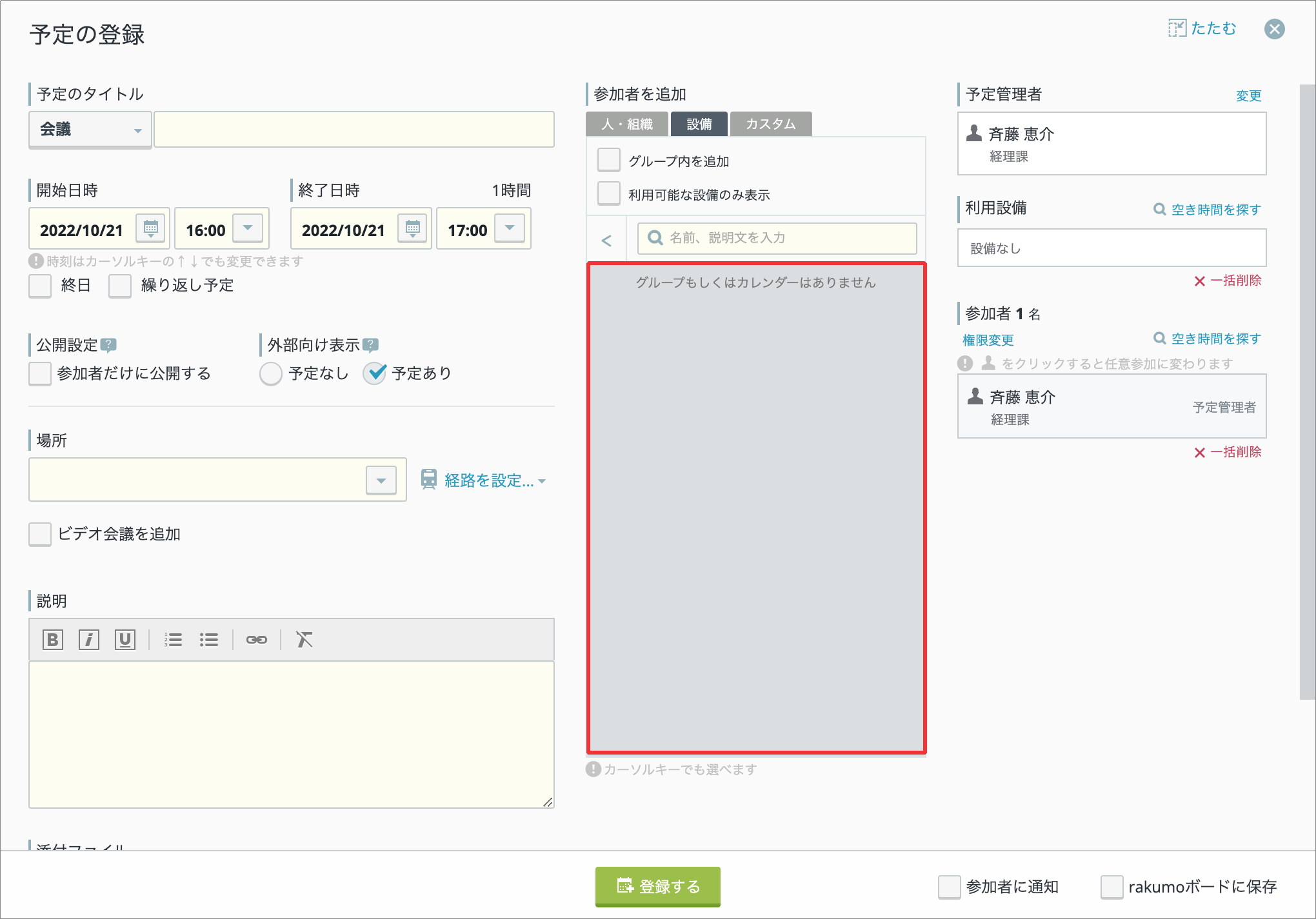
すべてのユーザーが操作した際に上記状態となる場合
設備グループや設備が非表示に設定されているため、表示されていない可能性があります。
特権管理者のアカウントで rakumo 管理画面 の「カレンダー設定 > Google設備の管理」にアクセスして、設備の表示状態をご確認ください。
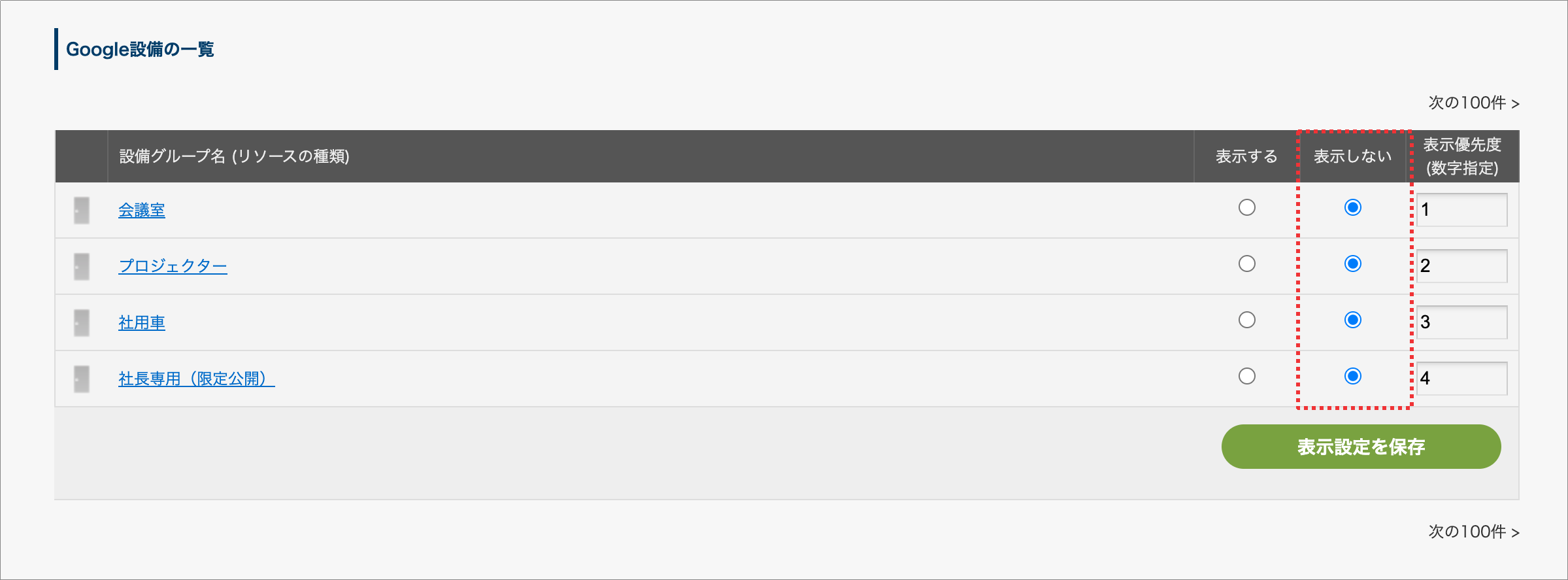
もし上記のように設備グループや設備の行が「表示しない」となっている場合は、表示したい行を「表示する」に変更して、「表示設定を保存」をクリックしてください。
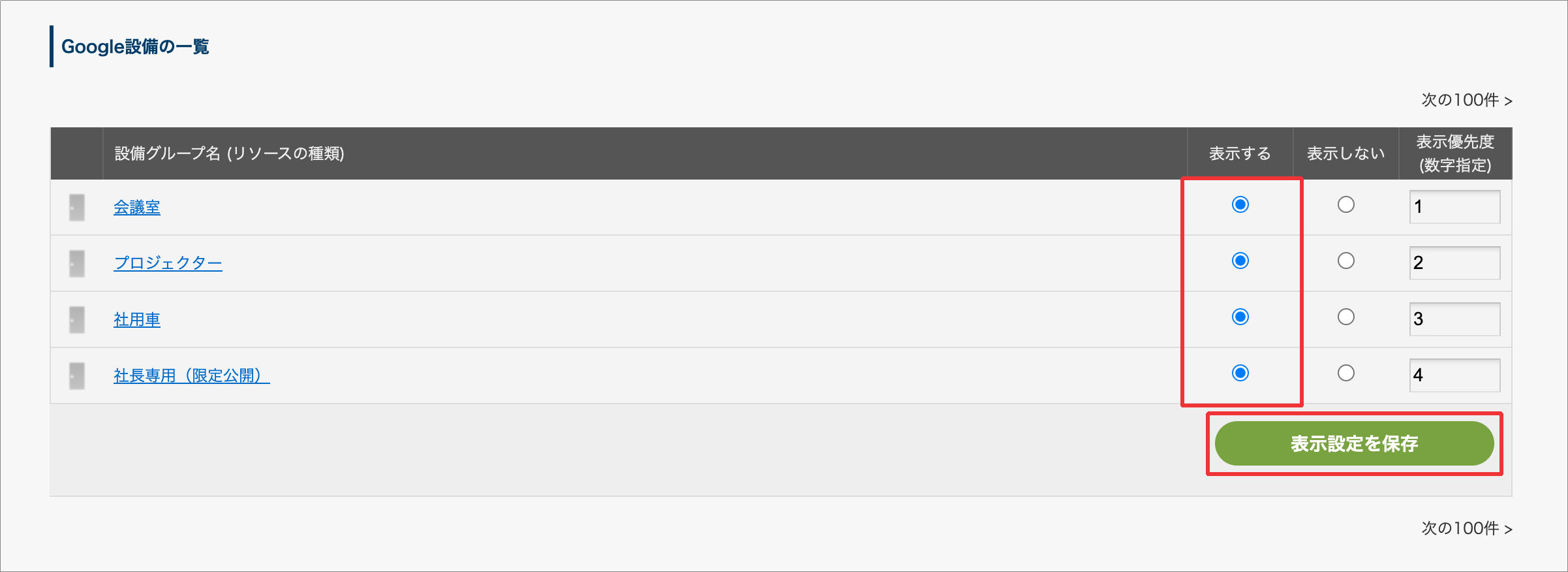
すでに「表示する」に設定されている場合や、上記をお試しいただいても改善されない場合は、この下の「特定のユーザーが操作した際に上記状態となる場合」をご参照ください。
特定のユーザーが操作した際に上記状態となる場合
特定のユーザーが操作した時にのみ、予定登録画面の設備候補にリソースが表示されない状態となる場合、当該ユーザー様の設備へのアクセス権限が「予定の時間枠のみを表示(詳細を非表示)」または「予定を表示しない」に設定されている可能性があります。
当該ユーザーの当該設備へのアクセス権限をご確認の上、以下いずれかのご対応をお願いいたします。
A. アクセス権限を変更する
アクセス権限を「閲覧権限(全ての予定の詳細)」(または、「予定の変更権限」や「変更及び共有の管理権限」)に変更していただくことで、設備を含む予定登録が可能になります。
アクセス権限の設定方法は、以下サポートページをご参照ください。
アクセス権限の設定方法を教えてください。
B.「予定の時間枠のみを表示」ユーザーからの設備予定登録を許可する
Google Workspace、rakumo ともに[予定の時間枠のみを表示]の Google 設備予約の許可設定を行なっている場合、アクセス権限が「予定の時間枠のみを表示(詳細を非表示)」に設定されているユーザーにおいても、Google設備への予定の登録が可能になります。
Google 設備について、【予定の詳細は見れない】ユーザーによる【予定の登録】を行いたい場合は、以下の2つの設定を行なってください。
なお、設定はドメイン内の全ての Google 設備に対して有効になります。
特定の Google 設備のみを対象とする設定を行うことはできません。誠に恐れ入りますが、ご了承くださいますようお願いいたします。
rakumo 管理画面での設定
カレンダー設定 > 一般設定で、
「[予定の時間枠のみを表示]の Google 設備予約の許可」の「[予定の時間枠のみを表示] として共有されている Google 設備の予約を許可する」 チェックボックスをオンにし、「設定を保存する」をクリックします。
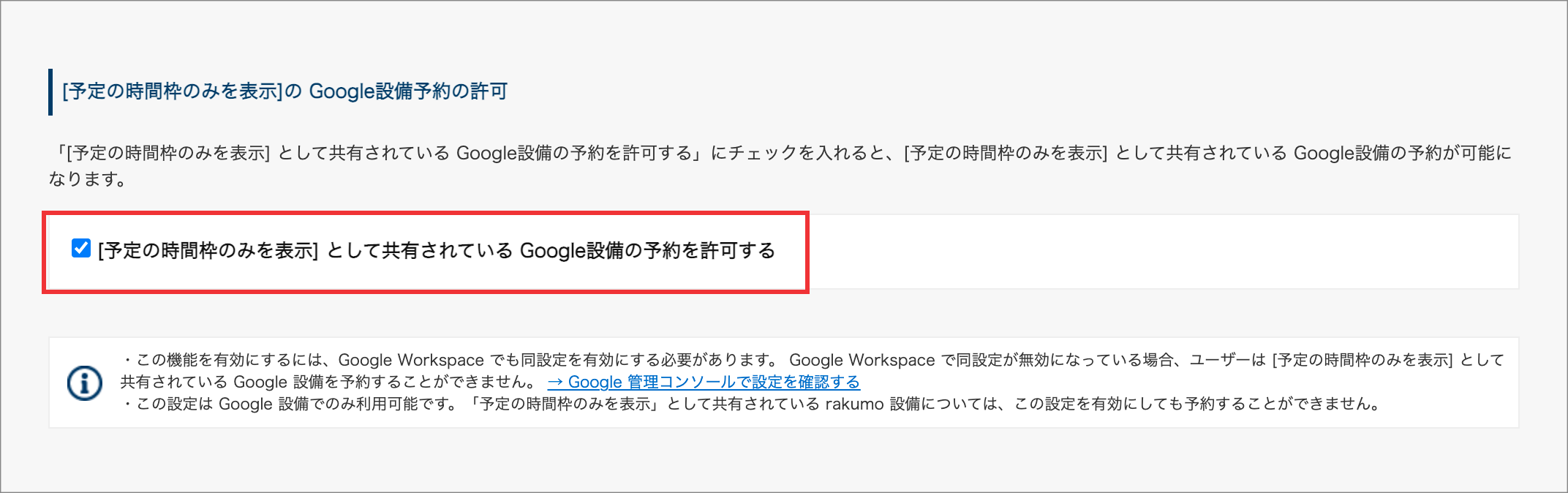
↓
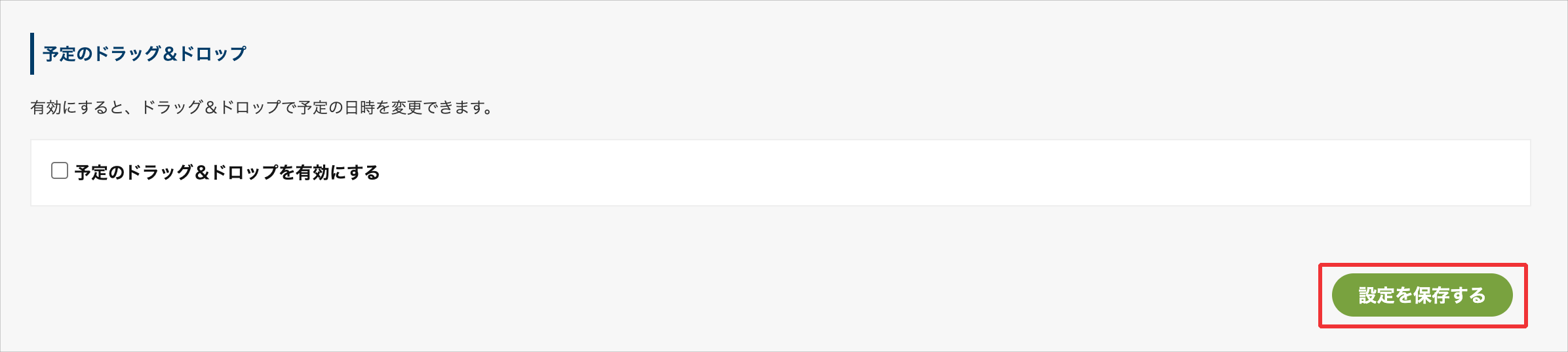
Google 管理コンソールでの設定
アプリ > Google Workspace > カレンダー > 全般設定 で、
[リソース予約の許可] の [[予定の時間枠のみを表示] として共有されているリソースの予約を許可する] チェックボックスをオンにします。
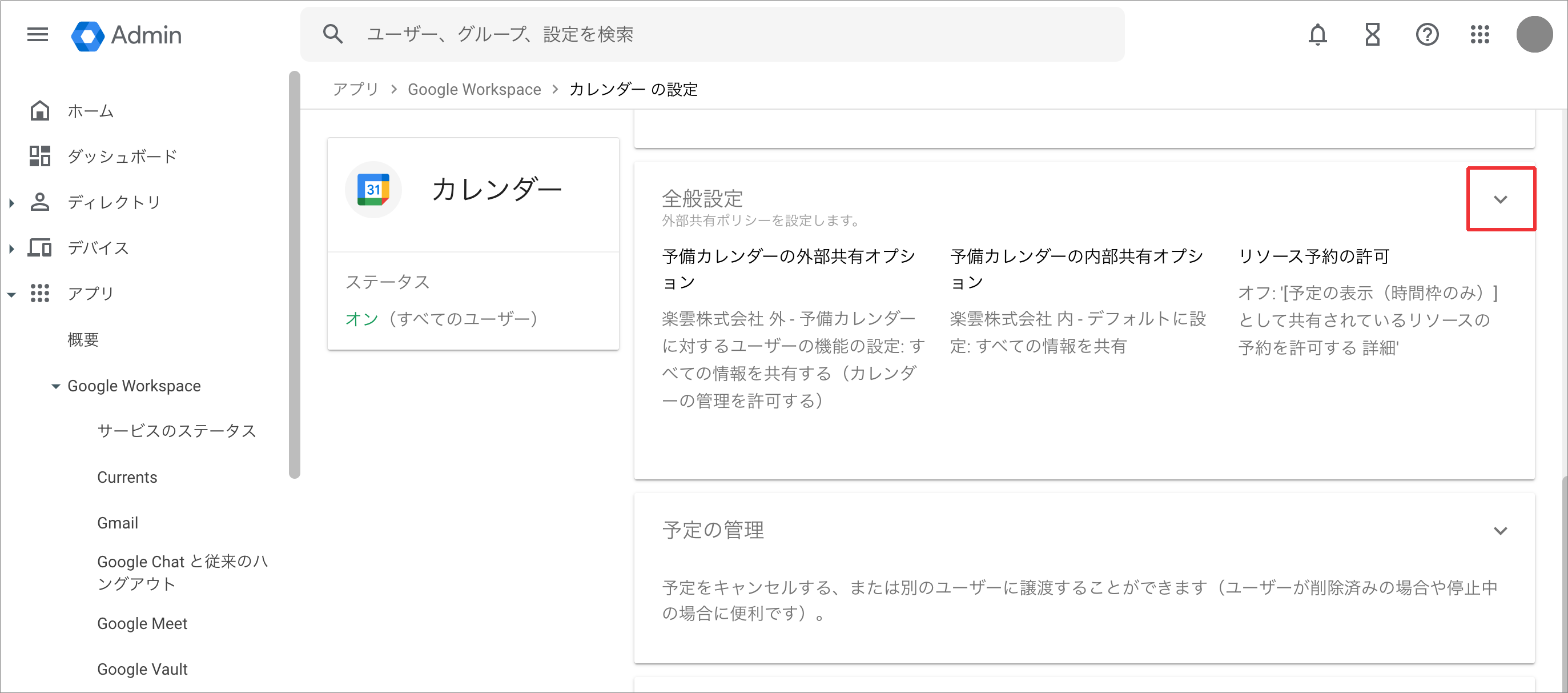
↓
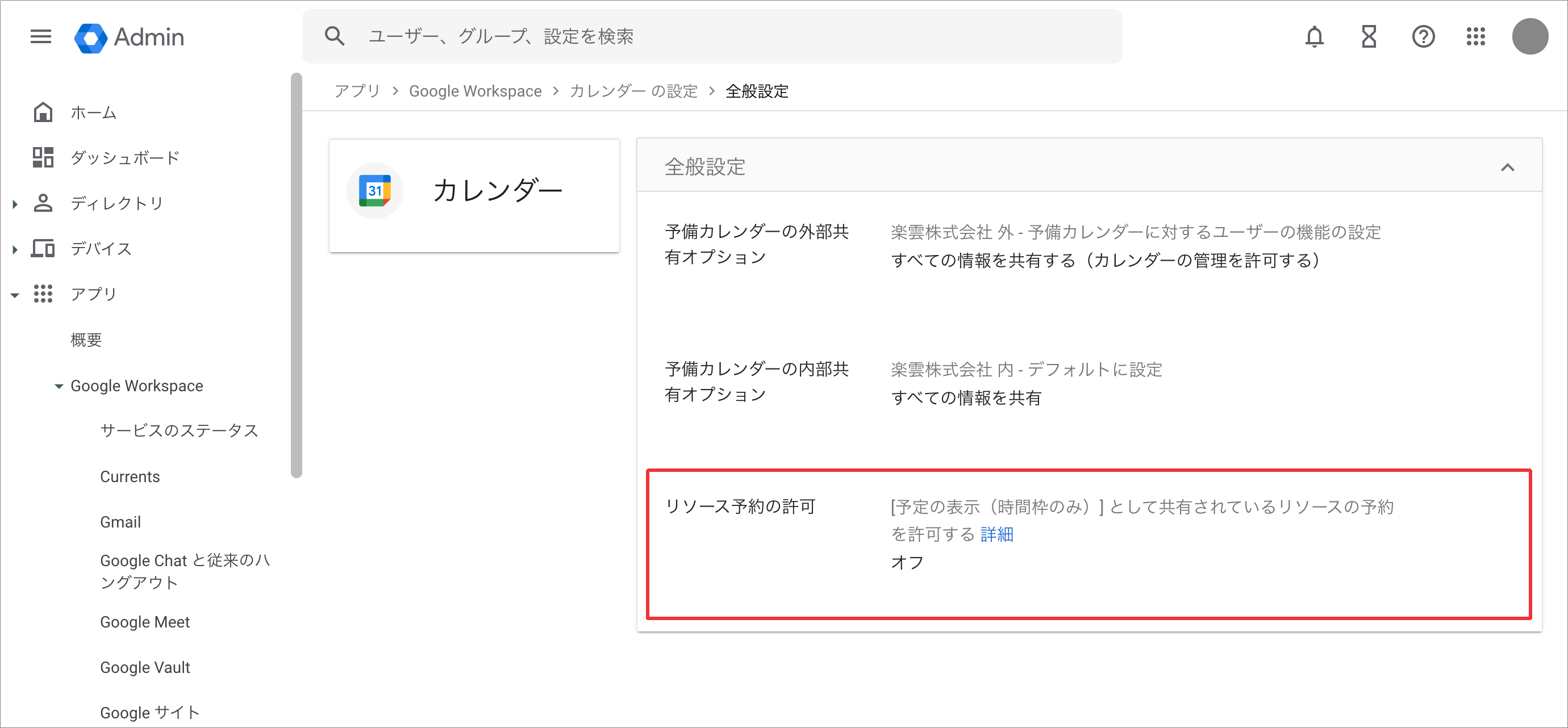
↓
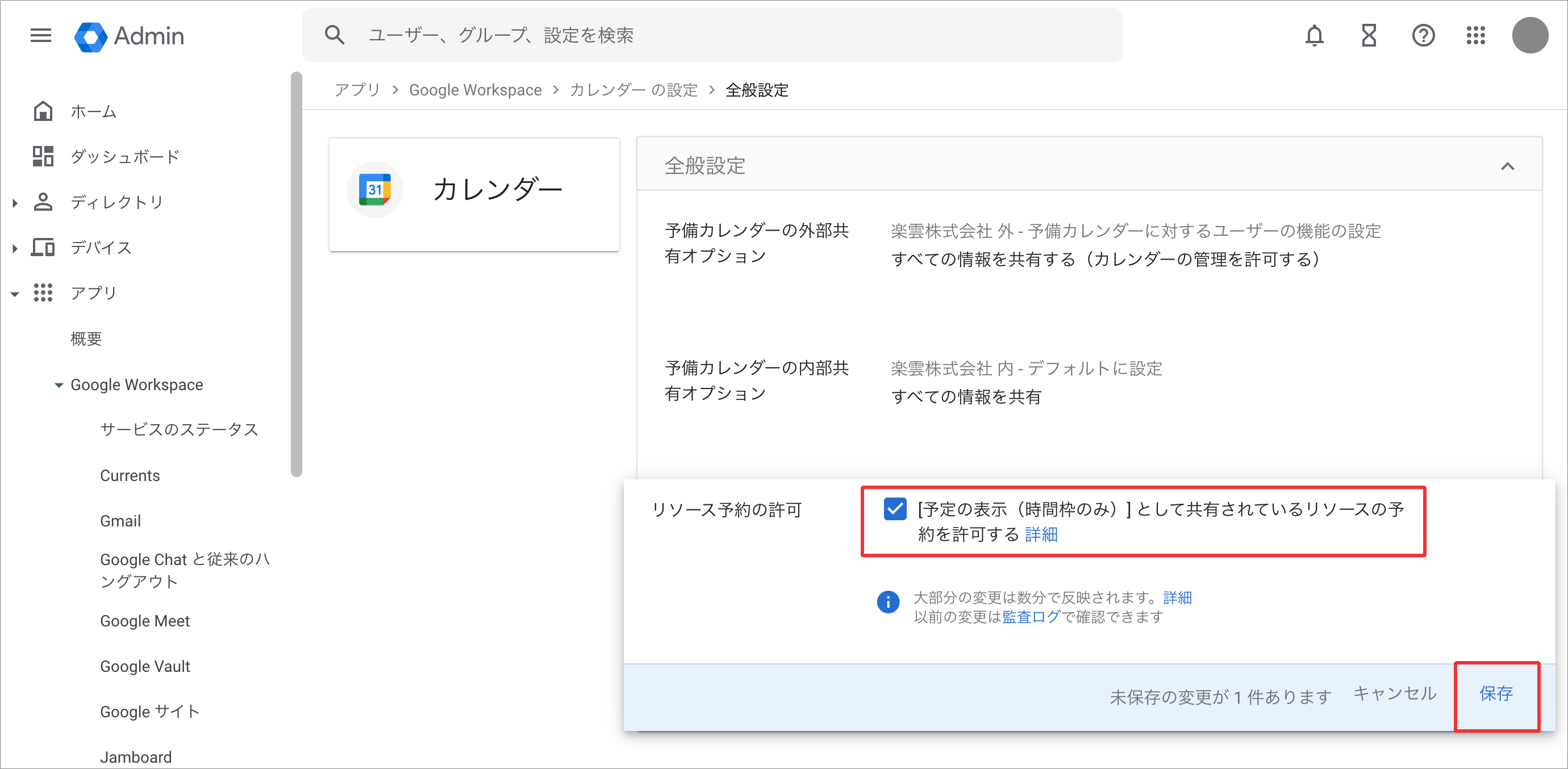
詳細につきましては、以下ヘルプページをご参照ください。
時間枠のみが表示されたリソースの予約を許可する - Google Workspace 管理者 ヘルプ